windows7 usb/dvd download tool制作启动U盘方法
更新日期:2024-03-21 23:11:13
来源:网友投稿
如果要用U盘安装系统,就需要把U盘制作成启动盘,微软官方提供了windows7 usb dvd download tool这个工具让大家制作启动U盘,不过多数用户并不知道怎么用windows7 usb dvd download tool制作U盘启动盘,这边小编教大家使用微软官方U盘启动盘制作工具制作win7 USB安装盘方法。
安装教程:原版win7系统怎么用u盘安装教程
一、准备工具:
1、4G容量空白U盘
2、windows7 usb/dvd download tool官方下载
3、win7官方系统镜像:win7 32/64位官方原版iso镜像下载
二、windows7 usb dvd制作U盘启动盘步骤:
1、首先下载安装windows7 usb dvd download tool,选择英文版,然后下载win7原版系统ISO文件;
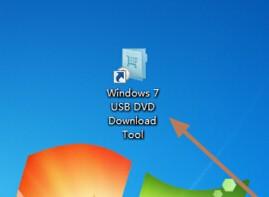
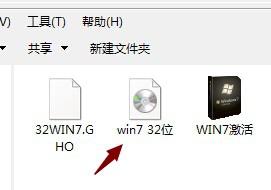
2、安装完U盘启动盘制作工具后,插入空白U盘(必须是空白,否则将被格式化),打开U盘启动盘制作工具,点击Browse浏览找到你下载好的系统ISO文件加载;
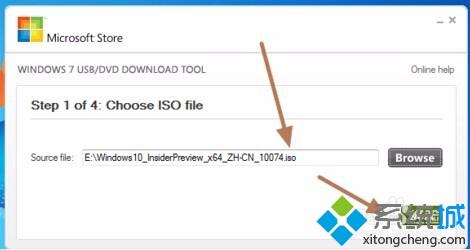
3、点击“next”,进入下一步,选择“USB device”,另一个“DVD”是刻录光盘的功能;
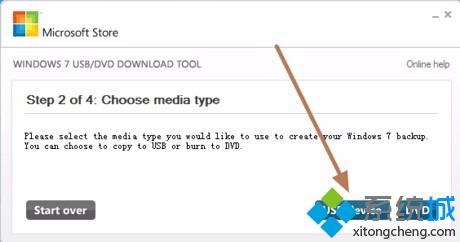
4、这一步选择好你的U盘,点击“Begin copying";
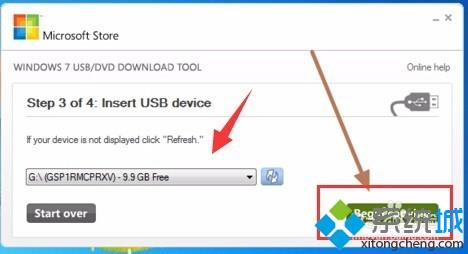
5、提示要”格式化u盘“,点击确定即可;
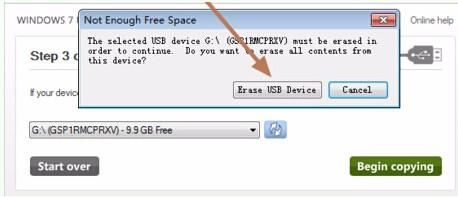
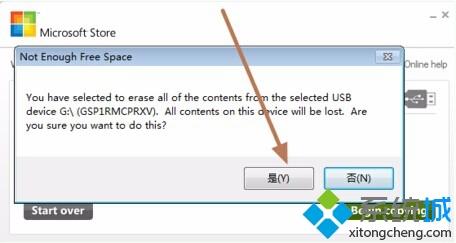
6、然后就开始把系统ISO写入到U盘的操作了,等进度条为100%即可;
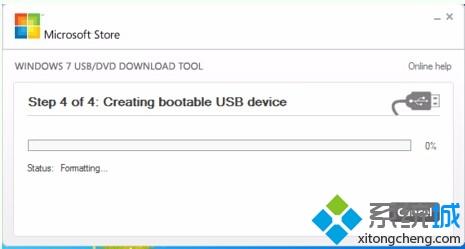
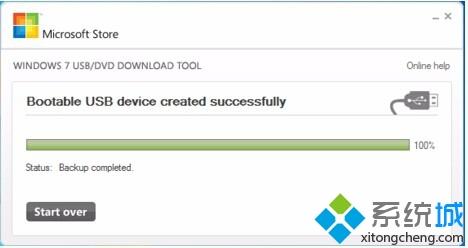
7、安全删除可移动磁盘,拔出你的U盘,制作完成,当你再次插入的时候,你的U盘就会显示成下图的图标,说明制作成功。

以上就是使用windows7 usb/dvd download tool制作U盘启动盘的方法,希望对大家有帮助。
- monterey12.1正式版无法检测更新详情0次
- zui13更新计划详细介绍0次
- 优麒麟u盘安装详细教程0次
- 优麒麟和银河麒麟区别详细介绍0次
- monterey屏幕镜像使用教程0次
- monterey关闭sip教程0次
- 优麒麟操作系统详细评测0次
- monterey支持多设备互动吗详情0次
- 优麒麟中文设置教程0次
- monterey和bigsur区别详细介绍0次
周
月












